Ce guide détaille comment installer et utiliser Emudeck sur votre jeu de vapeur pour jouer à Sega Game Gear Games, optimiser les performances avec Decky Loder et Power Tools.
avant de commencer: préparations essentielles
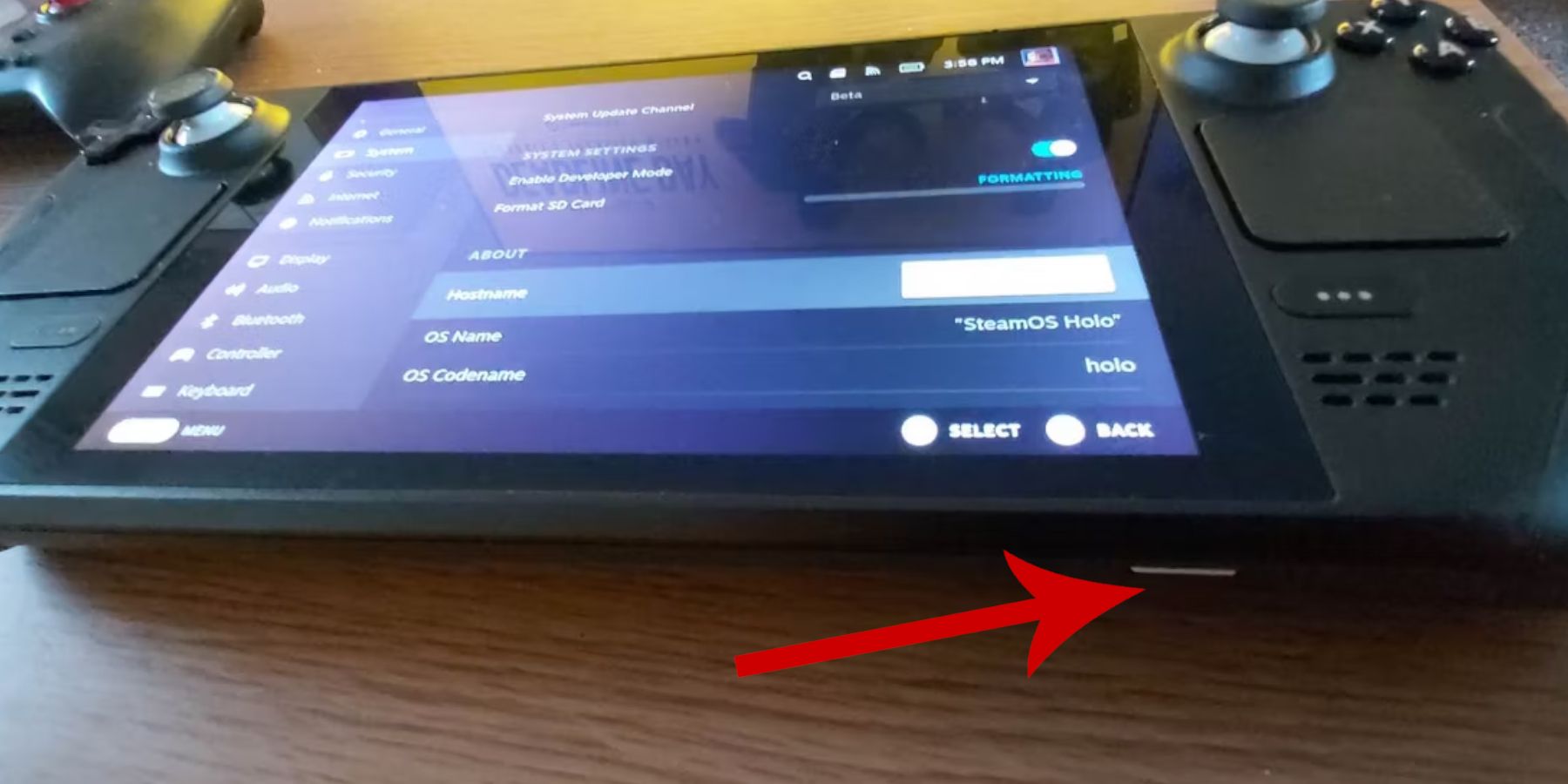 Avant d'installer EMUDECK, assurez-vous d'avoir terminé ces étapes:
Avant d'installer EMUDECK, assurez-vous d'avoir terminé ces étapes:
-
Activer le mode développeur: Accédez à Steam> Système> Paramètres système> Activer le mode développeur. Ensuite, dans le menu des développeurs, activez le débogage à distance CEF. Redémarrez votre pont de vapeur.
-
Équipement recommandé: Une carte microSD A2 (ou un disque dur externe connecté via le quai) est crucial pour stocker les ROM et les émulateurs, libérant votre SSD interne. Un clavier et une souris simplifient les transferts de fichiers et la gestion des œuvres d'art. N'oubliez pas d'obtenir légalement vos Roms de Game Gear.
Installation d'Embudeck
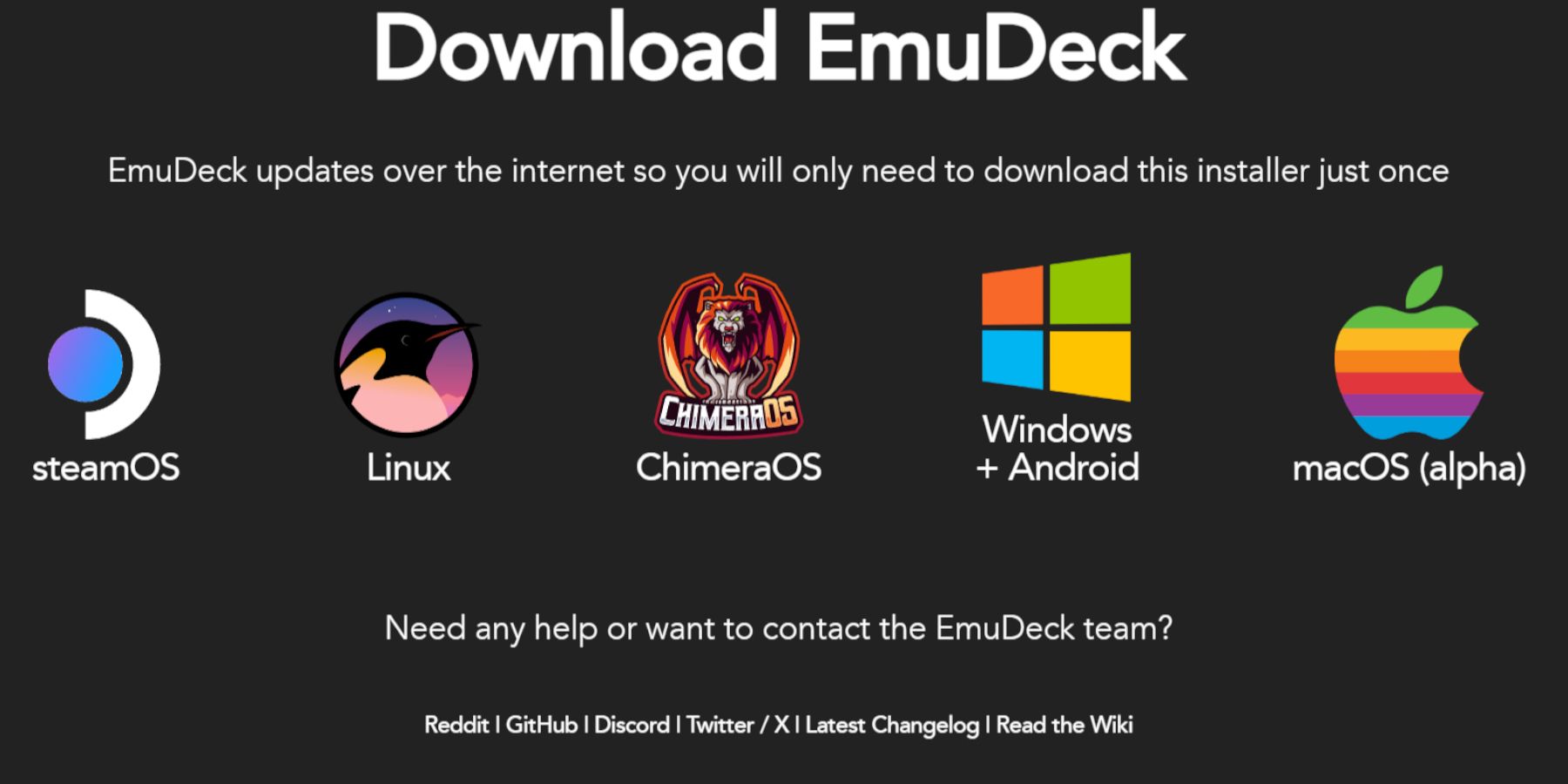 Suivez ces étapes pour installer eMudeck:
Suivez ces étapes pour installer eMudeck:
- Passer au mode de bureau (bouton Steam> Alimenter> Passer au bureau).
- Ouvrez un navigateur Web et téléchargez EMUDECK sur son site officiel.
- Sélectionnez la version SteamOS et choisissez "Installer personnalisé" "
- Choisissez votre carte SD comme principal emplacement d'installation.
- Sélectionnez les émulateurs souhaités (rétroarch, station d'émulation, gestionnaire de romans de vapeur recommandé).
- Activer "Auto Save" "
- Complétez l'installation.
Paramètres EMUDECK Quick
Dans EMUDECK, accédez aux paramètres rapides:
- Assurez-vous que "Autosave" est activé.
- Activer "Match de mise en page du contrôleur". "
- Réglez Sega Classic AR à 4: 3.
- activer "les ordinateurs de poche LCD" "
transférer les ROM et utiliser Steam Rom Manager
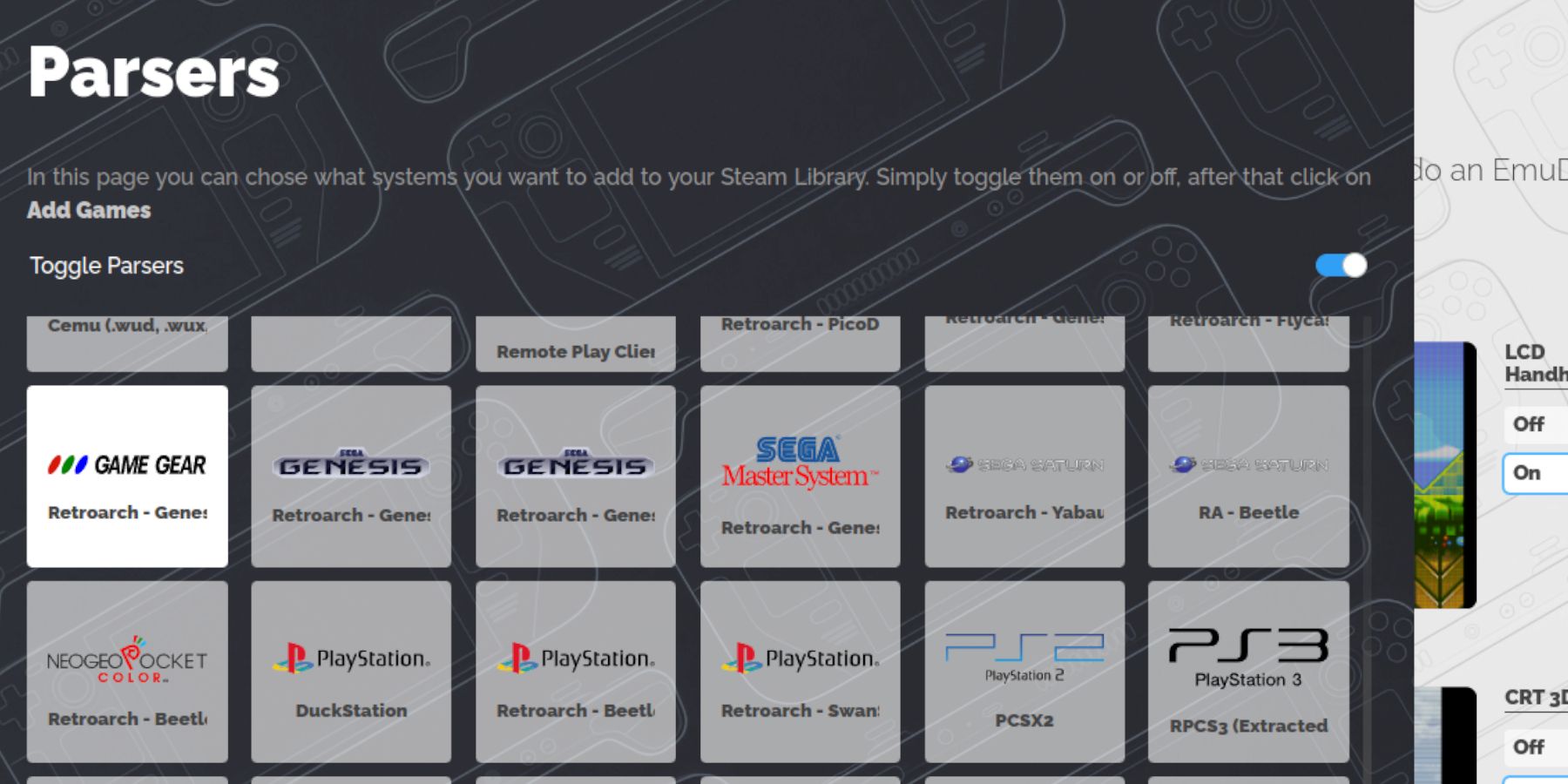 Préparez vos jeux:
Préparez vos jeux:
- Transférez vos ROM de Game Gear dans le dossier
Emulation/ROMs/gamegearsur votre carte SD. - Open EMUDECK et lancez Steam Rom Manager.
- Suivez les invites à l'écran, en sélectionnant l'analyseur de Game Gear.
- Ajoutez vos jeux et permettez à SRM d'analyser et de les ajouter à votre bibliothèque Steam.
Fixation des illustrations manquantes
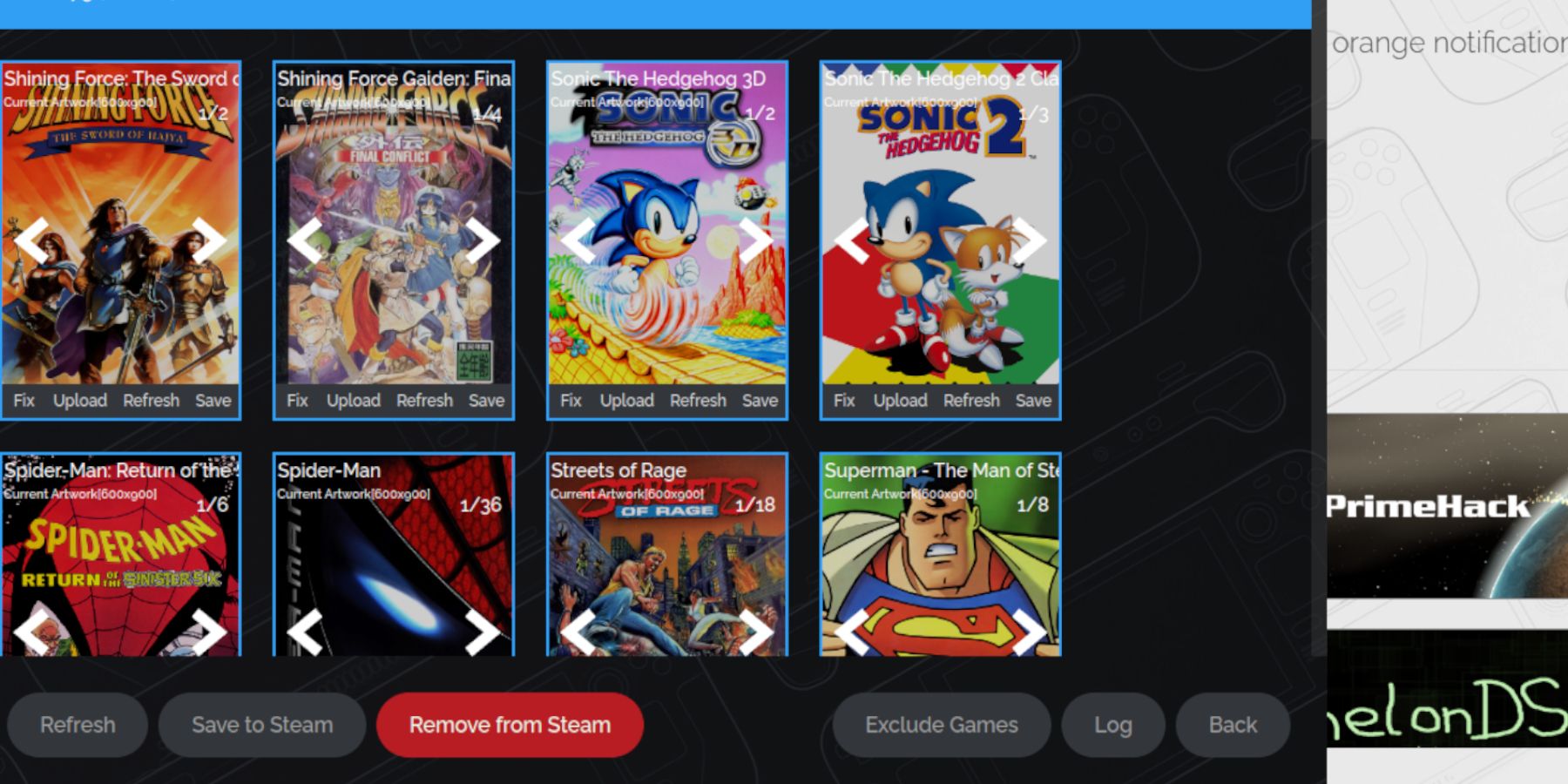 si des illustrations sont manquantes:
si des illustrations sont manquantes:
- Utilisez la fonction "Fix" dans Steam Rom Manager, recherche par titre de jeu.
- Assurez-vous que les noms de fichiers ROM ne contiennent pas de nombres avant le titre, car cela peut interférer avec la détection des œuvres.
- Télécharger manuellement les illustrations manquantes via la fonction "Télécharger" dans SRM, en utilisant des images enregistrées dans le dossier des photos de votre pont Steam.
jouer à vos jeux
- Passez en mode jeu.
- Accédez à votre collection Game Gear dans votre bibliothèque Steam (bouton R1 pour les collections).
- Sélectionnez un jeu et jouez.
Optimisation des performances: Pour éviter les limitations de 30 ips et les problèmes sonores:
- Accédez au menu d'accès rapide (QAM, bouton trois points).
- aller aux performances.
- Activer "Utiliser le profil par match" et définir la limite de trame à 60 ips.
Améliorer les performances avec le chargeur décy et les outils électriques
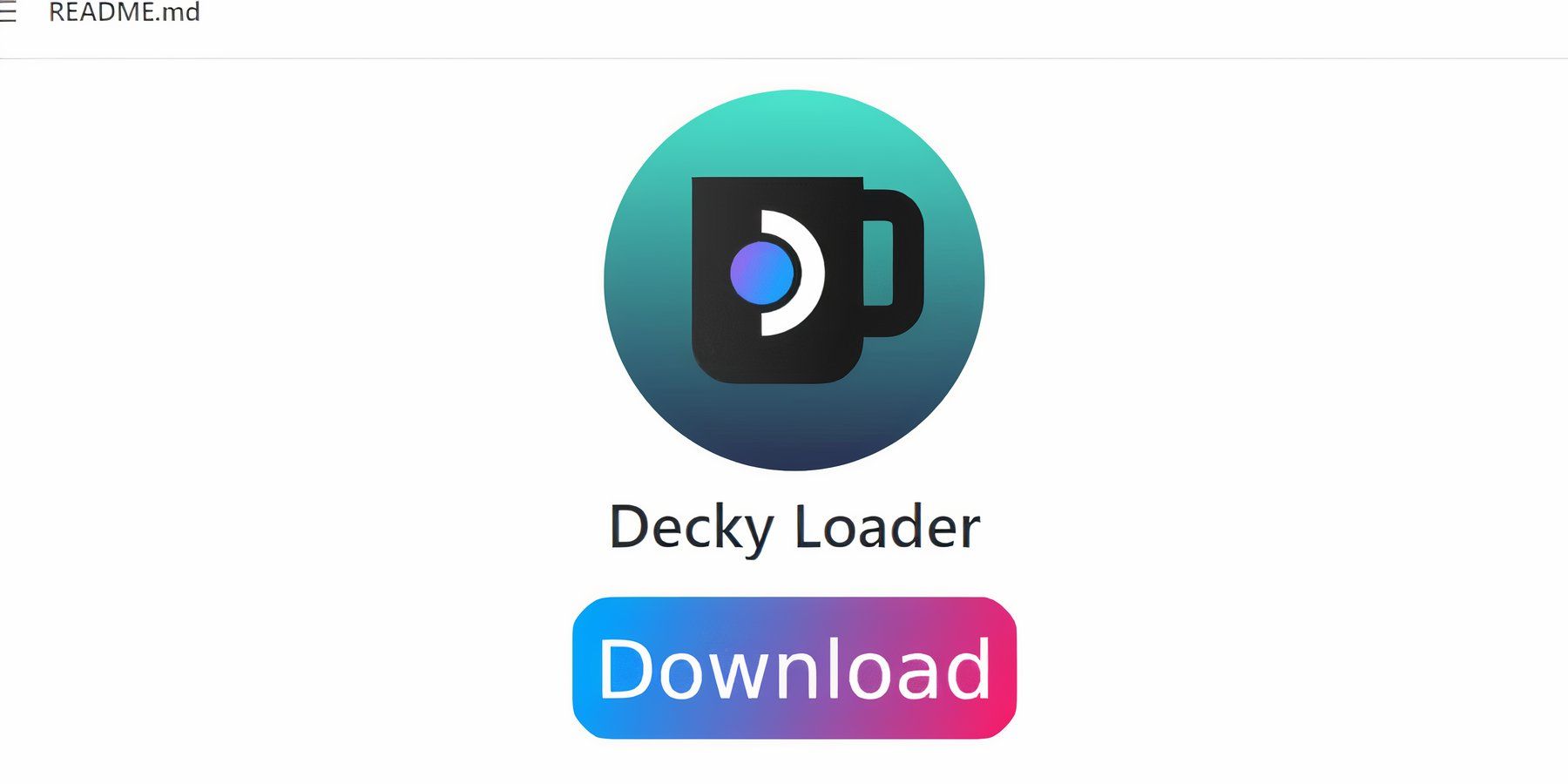 pour des performances optimales:
pour des performances optimales:
- Installez Decky Loader à partir de sa page GitHub en mode Desktop. Choisissez l'installation recommandée. Redémarrer.
- Installez le plugin Power Tools via le magasin de chargeur Decky en mode jeu.
- Dans les outils électriques, désactiver les SMT, définir des threads sur 4, activer le contrôle manuel de l'horloge du GPU, définir la fréquence d'horloge GPU à 1200 et activer le profil de jeu.
Fixation du chargeur decky après une mise à jour de pont Steam
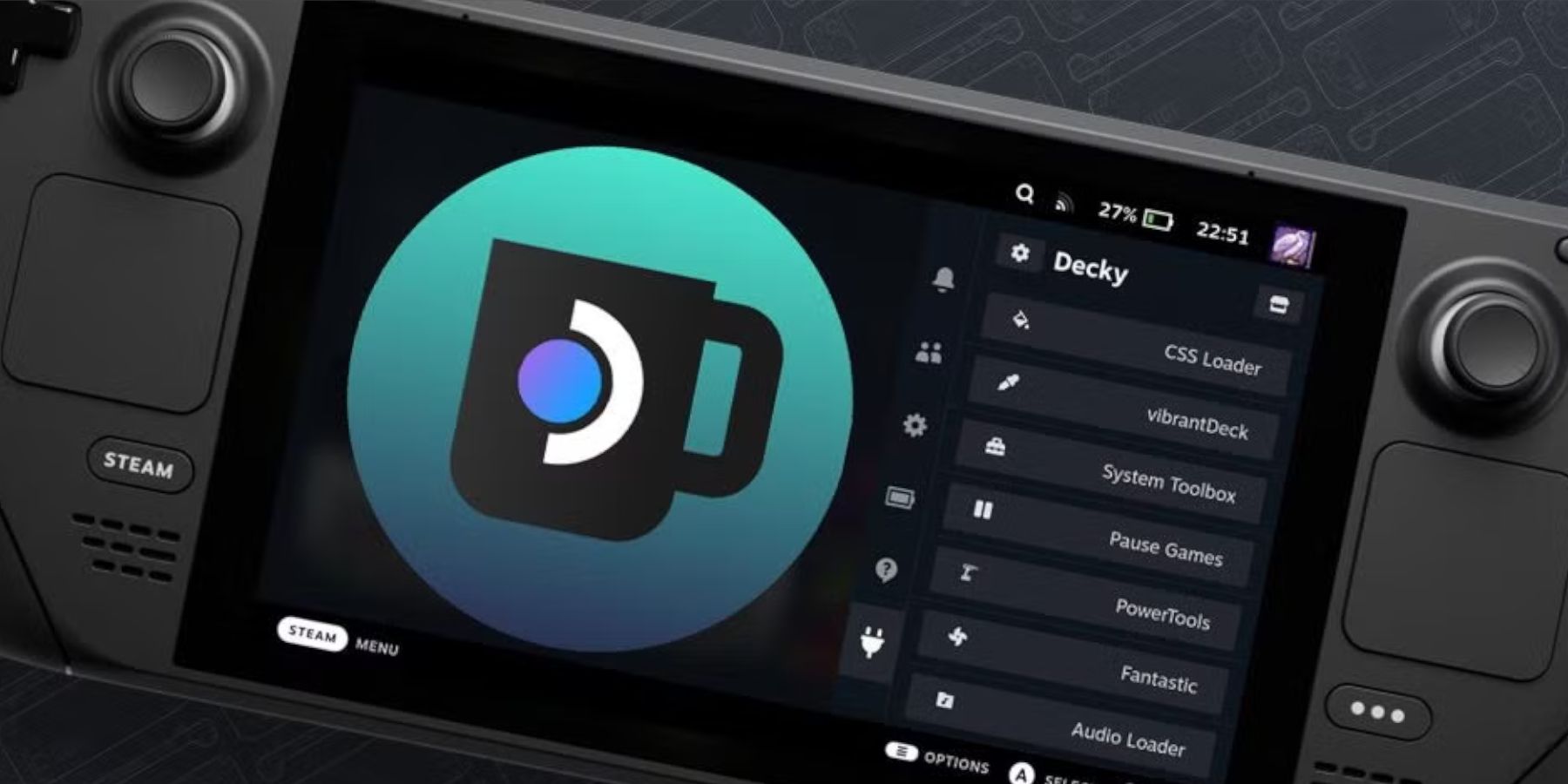 Si une mise à jour de pont Steam supprime le chargeur decky:
Si une mise à jour de pont Steam supprime le chargeur decky:
- Passez en mode de bureau.
- Redécouttez le chargeur decky de GitHub. Sélectionnez "Exécuter", pas "Ouvrir."
- Entrez votre mot de passe sudo (en créer un si nécessaire).
- Redémarrez votre pont de vapeur.
 Profitez de vos jeux Game Gear sur votre jeu de vapeur!
Profitez de vos jeux Game Gear sur votre jeu de vapeur!








